7 correctifs pour le logiciel AMD Adrenalin qui ne fonctionne pas ou ne souvre pas

Vous êtes confronté au problème du logiciel AMD Adrenalin qui ne fonctionne pas ou ne s


Parfois, il devient vraiment important de
enregistrer l'historique des discussions et des discussions
pour les avoir à portée de main pour de futures références. Maintenant, nous savons que
(ou le chat Gmail) et Facebook enregistrent nos messages de chat afin que nous puissions y revenir lorsque nous sommes en ligne.
Mais cela n'aide pas toujours car nous ne sommes peut-être pas en ligne à ce moment-là. En dehors de cela, nous voudrons peut-être créer une copie locale de la même chose. Et pour ce faire, nous devrions pouvoir enregistrer les conversations sur notre disque dur en plus de pouvoir y accéder en ligne.
Nous avons vu dans le passé comment enregistrer l'historique des discussions sur Outlook.com et aujourd'hui, nous allons apprendre à le faire pour les messages de discussion Facebook. Vous pouvez également l'enregistrer via les messages de discussion Outlook.com si vous l'utilisez.
Astuce bonus : si vous cherchez à enregistrer et à sauvegarder des appels Skype, consultez les 5 meilleurs outils pour vous aider à le faire.
Étapes pour enregistrer l'historique des discussions sur Facebook
Ce processus est exclusivement destiné aux utilisateurs de Firefox car nous allons utiliser un module complémentaire Firefox pour résoudre notre problème.
Étape 1 : Tout d'abord, installez l'extension pour FB Chat History Manager sur votre navigateur Firefox.
Étape 2 : Connectez-vous à Facebook. Ceci est indispensable pour activer l'extension et créer un compte de gestion sur celle-ci.
Étape 3 : Passez à la vue Barre de menus de votre navigateur en cliquant sur le bouton Firefox (bouton orange en haut à gauche) et en naviguant vers Options .
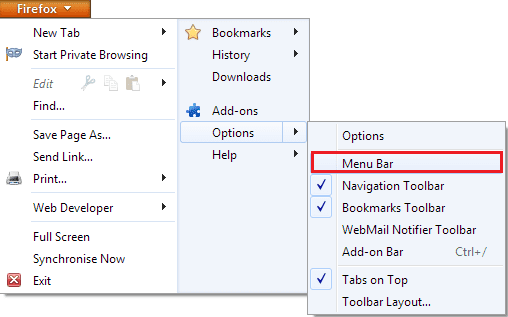
Étape 4 : Maintenant, cliquez sur Outils , recherchez Facebook Chat History Manager et cliquez sur l'option Créer un compte.
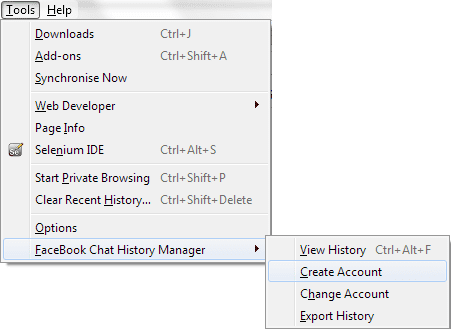
Étape 5 : Une boîte de dialogue pour créer un compte sera lancée avec un identifiant Facebook pré-rempli (si vous avez suivi l'étape 2, sinon il vous sera demandé de vous connecter). Ici, choisissez un nom de connexion et un mot de passe pour vous-même. Cliquez sur Créer lorsque vous avez terminé.
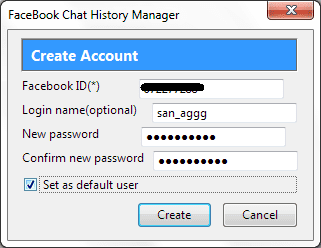
Étape 6 : Vous pourrez désormais accéder à votre historique de chat Facebook sur votre ordinateur local. Appuyez simplement sur Ctrl + Alt + F ou allez dans Outils -> Gestionnaire d'historique de chat Facebook -> Afficher l'historique.
Remarque : L'extension suivra l'historique et les amis avec lesquels vous discutez uniquement à partir du moment où vous installez le module complémentaire. Les messages précédents ne sont pas disponibles.
Étape 7 : Au moment où vous choisissez d'afficher votre historique, il vous sera demandé de vous connecter au compte FB Chat History Manager. En effet, cela garantit que votre historique est protégé sur votre disque et que personne ne peut y jeter un coup d'œil sans votre consentement.
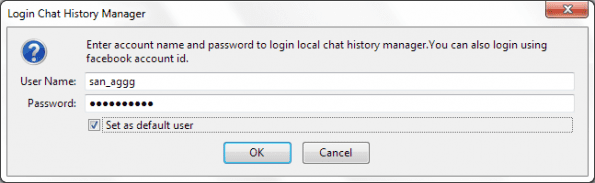
Étape 8 : Sur la page d'historique, cliquez sur le nom de l'ami dont vous souhaitez afficher l'historique des conversations. Et comme vous pouvez le constater, vous disposez de différentes options de chronologie et de choix pour supprimer des messages entiers ou sélectionnés.
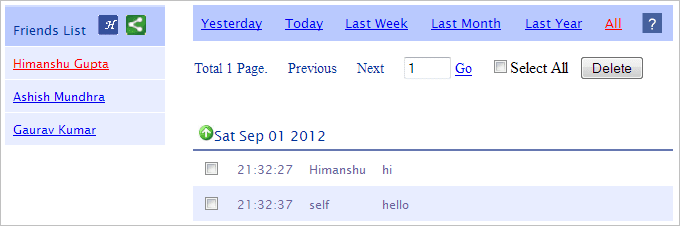
Eh bien, c'était la partie visualisation. Et oui, je répète qu'il s'agit d'une sauvegarde "hors ligne" et que vous n'avez pas besoin d'une connexion Internet pour la visualiser.
Si vous souhaitez exporter la même chose sous forme de fichier, lisez plus loin.
Étape 9 : Accédez à Outils -> Gestionnaire d'historique de chat Facebook -> Exporter l'historique. Choisissez un dossier pour enregistrer l'historique. Tous les messages seront enregistrés dans des fichiers texte individuels par le nom de la personne.
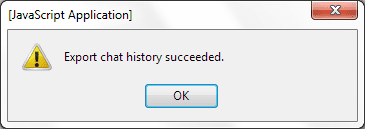
Conclusion
L'enregistrement d'une conversation de chat peut servir de délicieux souvenirs lorsque vous avez eu une conversation douce et affectueuse avec des amis ou en famille. Dans d'autres cas, vous voudrez peut-être les garder prêts comme preuve d'accord sur des questions. Quelle est votre raison derrière la création d'une sauvegarde locale de l'historique des discussions Facebook ?
Vous êtes confronté au problème du logiciel AMD Adrenalin qui ne fonctionne pas ou ne s
Pour corriger l
Apprenez à maîtriser le chat Zoom, une fonctionnalité essentielle pour les visioconférences, avec nos conseils et astuces.
Découvrez notre examen approfondi de l
Découvrez comment récupérer votre Instagram après avoir été désactivé en suivant nos étapes claires et simples.
Découvrez comment savoir qui a consulté votre profil Instagram avec nos solutions pratiques. Sauvegardez votre vie privée tout en restant informé !
Apprenez à créer des GIF animés facilement avec votre Galaxy S22. Découvrez les méthodes intégrées et des applications pratiques pour enrichir votre expérience.
Découvrez comment changer la devise dans Google Maps en quelques étapes simples pour mieux planifier vos finances durant votre voyage.
Microsoft Teams s
Vous obtenez l








